Mobile -> Paramètres -> Connexion
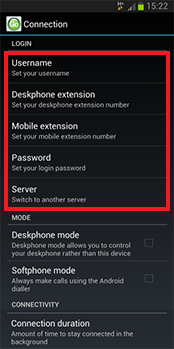
Dans le menu Paramètres, appuyez sur Connexion pour accéder au premier groupe de paramètres que nous avons besoin de configurer. Appuyez sur les options de la section Connexion pour entrer les détails obligatoires suivants. Remarque: Si les paramètres de votre logiciel client mobile ont été préconfigurés par votre administrateur système, les options de connexion seront alors grisées et impossibles à éditer.
Nom d'utilisateur: Entrez le nom d'utilisateur qui vous a été donné par votre administrateur. Il doit correspondre au nom d'utilisateur qui est défini dans vos paramètres utilisateur Go Connect Server.
Extension Téléphone de bureau: Entrez le numéro de poste représentant votre téléphone de bureau sur le système téléphonique. Il peut s'agir du même que celui de votre extension portable.
Extension mobile: Entrez le numéro de poste représentant votre portable sur le système téléphonique. Il peut s'agir du même que celui de l'extension de votre téléphone de bureau, il s'agit le plus souvent d'un numéro d'extension virtuel différent. Ce champ peut être laissé vide si l'appareil n'est utilisé qu'en mode téléphone de bureau.
Mot de passe: Le mot de passe que vous devez saisir ici est votre mot de passe utilisateur Go Connect Server qui est situé dans votre Registre utilisateur dans Go Connect Server.
Adresse du serveur: Les détails que vous avez entrés sur l'écran d'accueil devraient déjà être présents ici.
Si ce n'est pas le cas, entrez l'adresse IP de votre Go Connect Server.
Pour utiliser un numéro de port spécifique, ajoutez-le à l'adresse IP en utilisant la ponctuation "deux-points" par ex. 192.0.2.1:12345.
Pour forcer une connexion TLS cryptée (conseillé), vous devez ajouter le port TCP 21051 (par défaut), ou le numéro de port fourni par votre administrateur, à l'adresse IP publique, comme expliqué ci-dessus.
Les paramètres suivants dans les sections Mode et Connectivité sont optionnels.
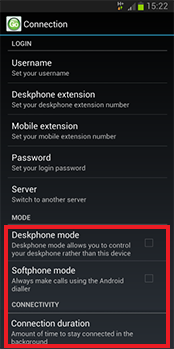
Mode Poste bureau: L'application peut être mise en mode Téléphone de bureau en cochant cette case. Ce mode permet à l'application de contrôler un appareil adjacent (généralement votre poste de bureau) au lieu de l'appareil sur lequel Go Connect Mobile est installé.
Mode Softphone: Cochez l'option Mode Softphone si vous avez un softphone installé sur votre portable et si vous ne voulez pas que Go Connect Mobile modifie la chaine de numérotation en un format plus adapté à votre transmetteur GSM. Remarque: ce mode de fonctionnement n'est recommandé que lorsqu'une connexion wifi est disponible.
Durée de la connexion: Appuyer sur Durée de la connexion ouvrira un sous-menu dans lequel vous pouvez choisir la durée pendant laquelle l'application doit rester connectée au serveur de téléphonique lors d'une session avant de se déconnecter automatiquement. Ceci est utile si vous avez besoin d'économiser de la batterie ou de la bande passante bien que Go Connect Mobile n'en consomme pas particulièrement beaucoup.
Appuyez sur le bouton Retour de votre appareil pour enregistrer vos paramètres et retourner au menu Paramètres. À ce stade < 2 > est configuré pour se connecter à et communiquer avec Go Connect Server, mais vous devez également configurer les paramètres Dial Through pour utiliser pleinement Go Connect Mobile.

 Report this page
Report this page